用预览打开图片,工具-》调整大小 -》单位改成像素 -》 关闭比例缩放 -》手工填写宽度和高度 -》好 -》保存
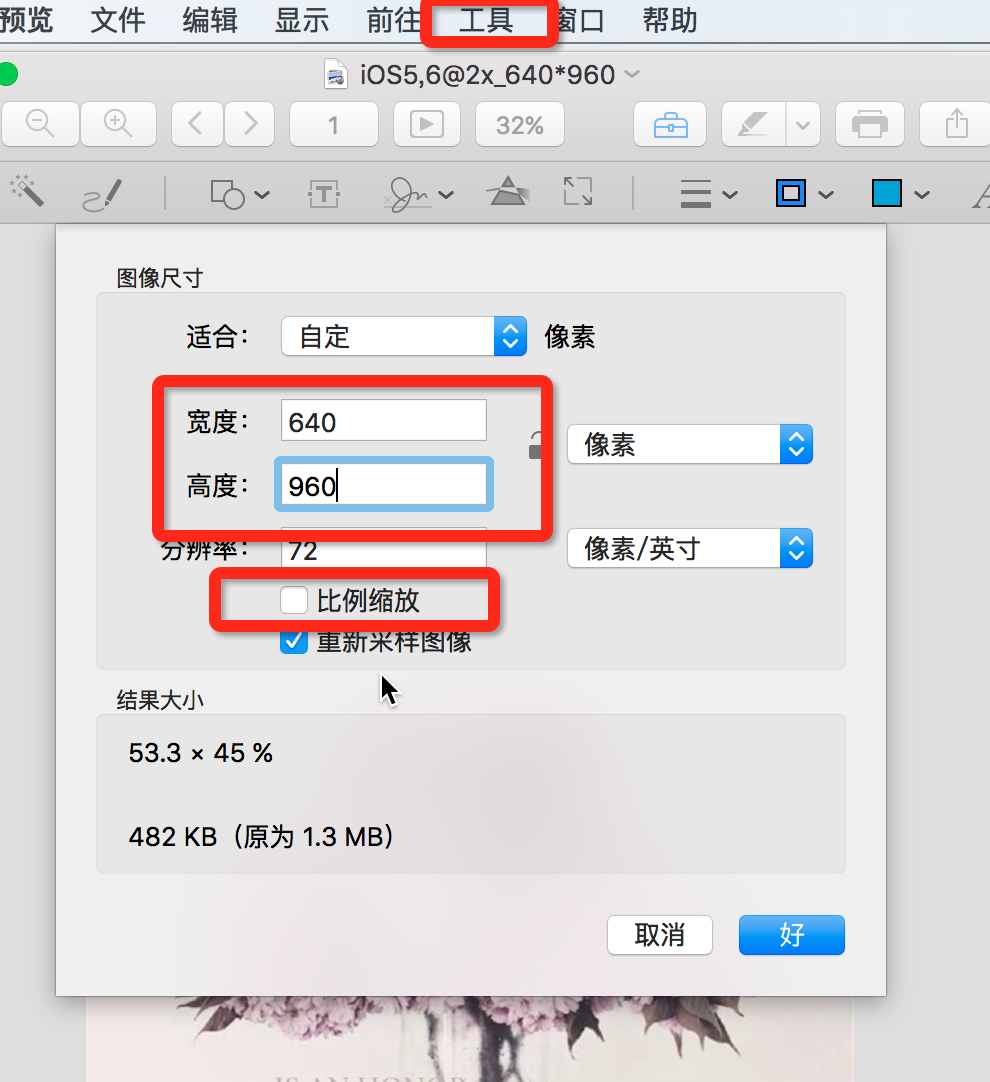
用预览打开图片,工具-》调整大小 -》单位改成像素 -》 关闭比例缩放 -》手工填写宽度和高度 -》好 -》保存
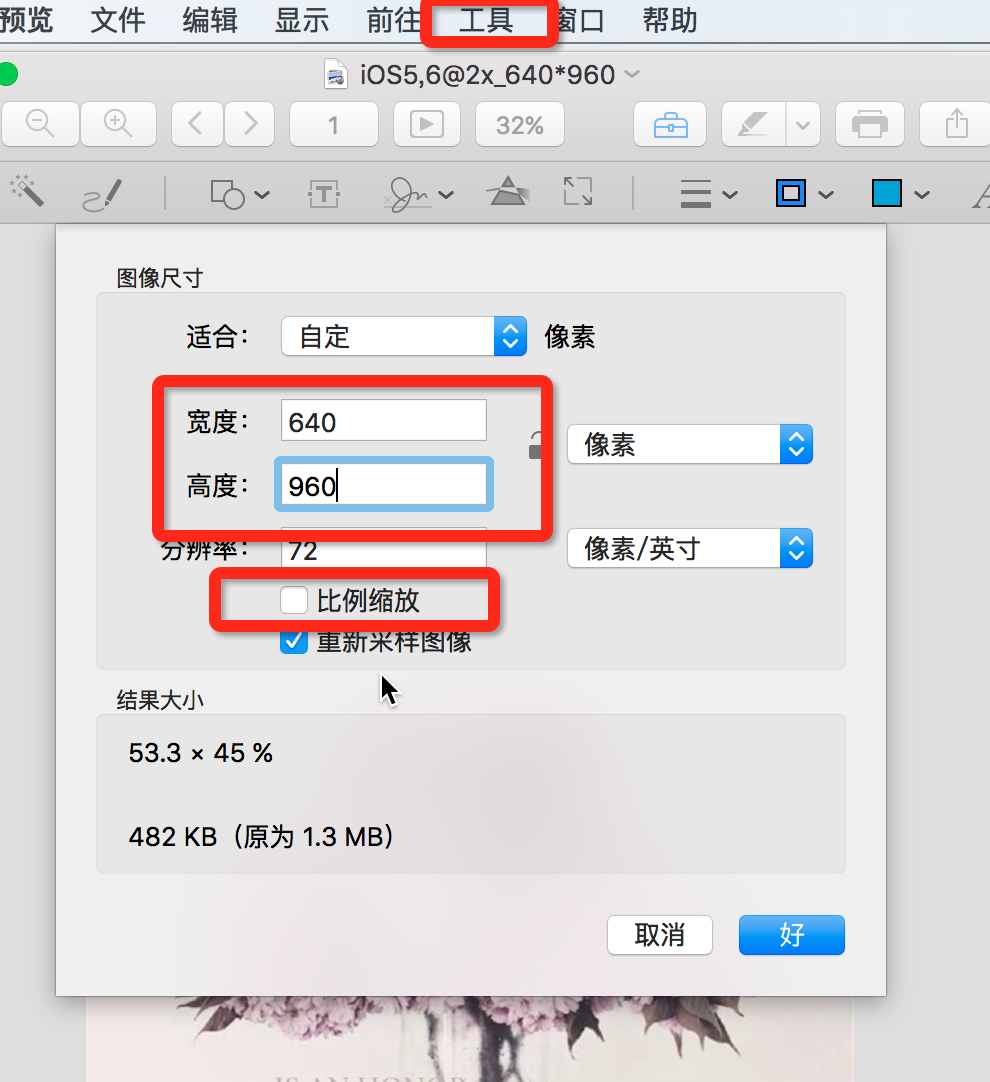
在ViewController.swift里面的viewDidLoad方法中添加代码(3.0为秒数,可自定义):
|
1 2 3 4 5 |
override func viewDidLoad() { super.viewDidLoad() // Do any additional setup after loading the view, typically from a nib. Thread.sleep(forTimeInterval: 3.0) } |
一、Assets.xcassets -> + -> App icons & Launch Images -> New iOS Launch Image
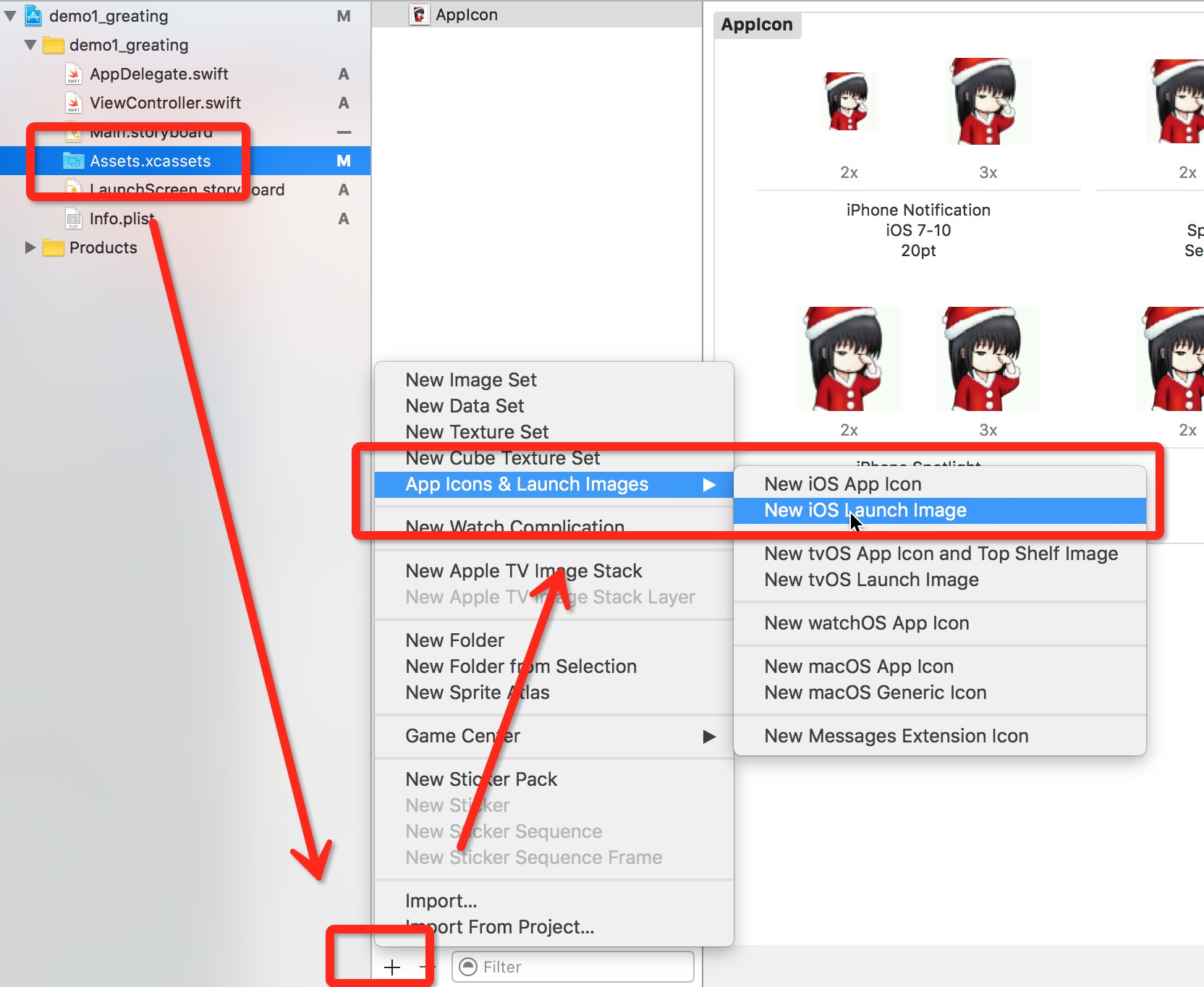
二、如果想要设置为Launch Image的图片不是png格式的,可以用预览打开后 -> 文件 -> 导出 -> 格式 PNG -> 存储
三、对于不同尺寸的屏幕需要不同尺寸分辨率的图片,可以直接使用预览里面的调整大小功能设置图片的大小。方法为工具 -> 调整大小 -> 单位改成像素 -> 关闭比例缩放 -> 填写宽度和高度
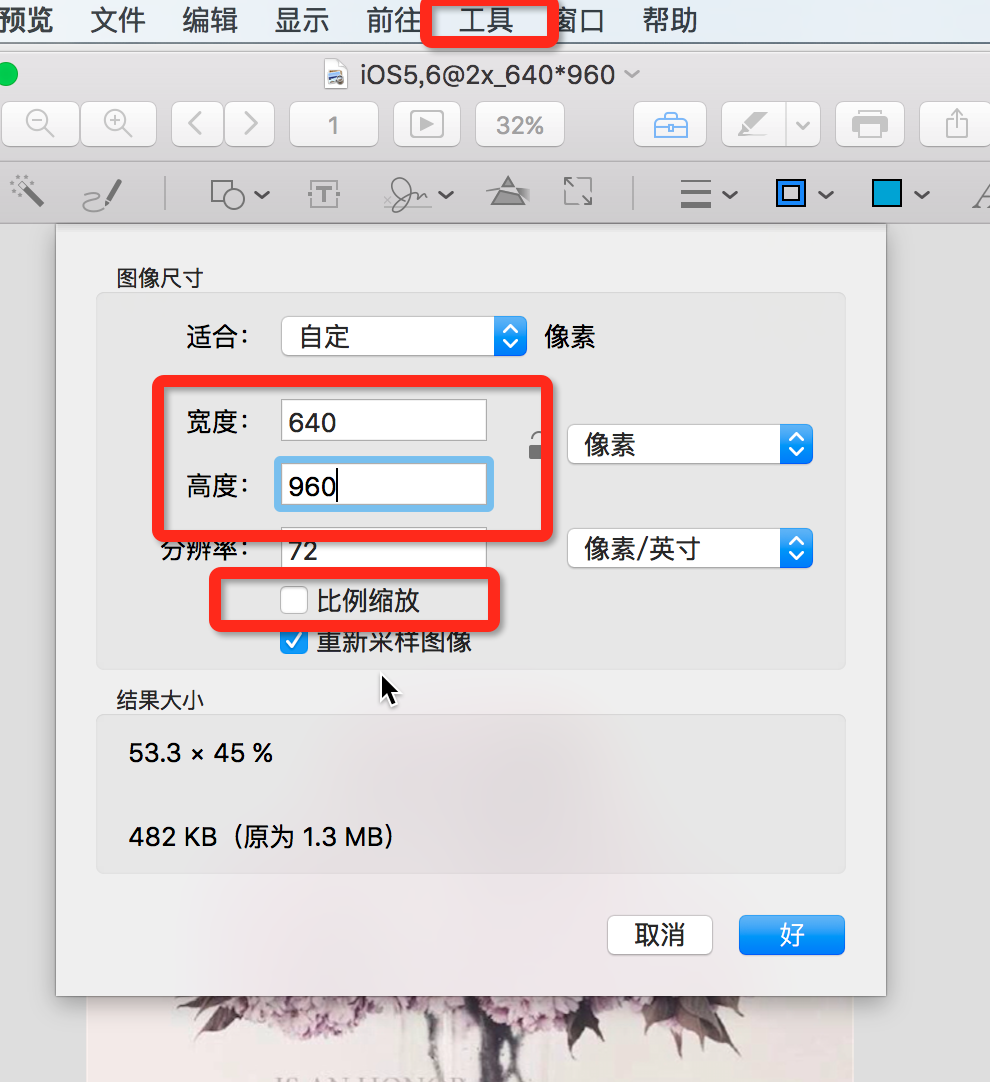
以下是所需Launch Image所需的尺寸:(Portrait是竖屏,Landscape是横屏),将制作好的Launch Image根据图片像素大小放入对应的框中~


四、单击工程名称 -> General -> Launch Images Source改为LaunchImage,Launch Screen File的内容置为空
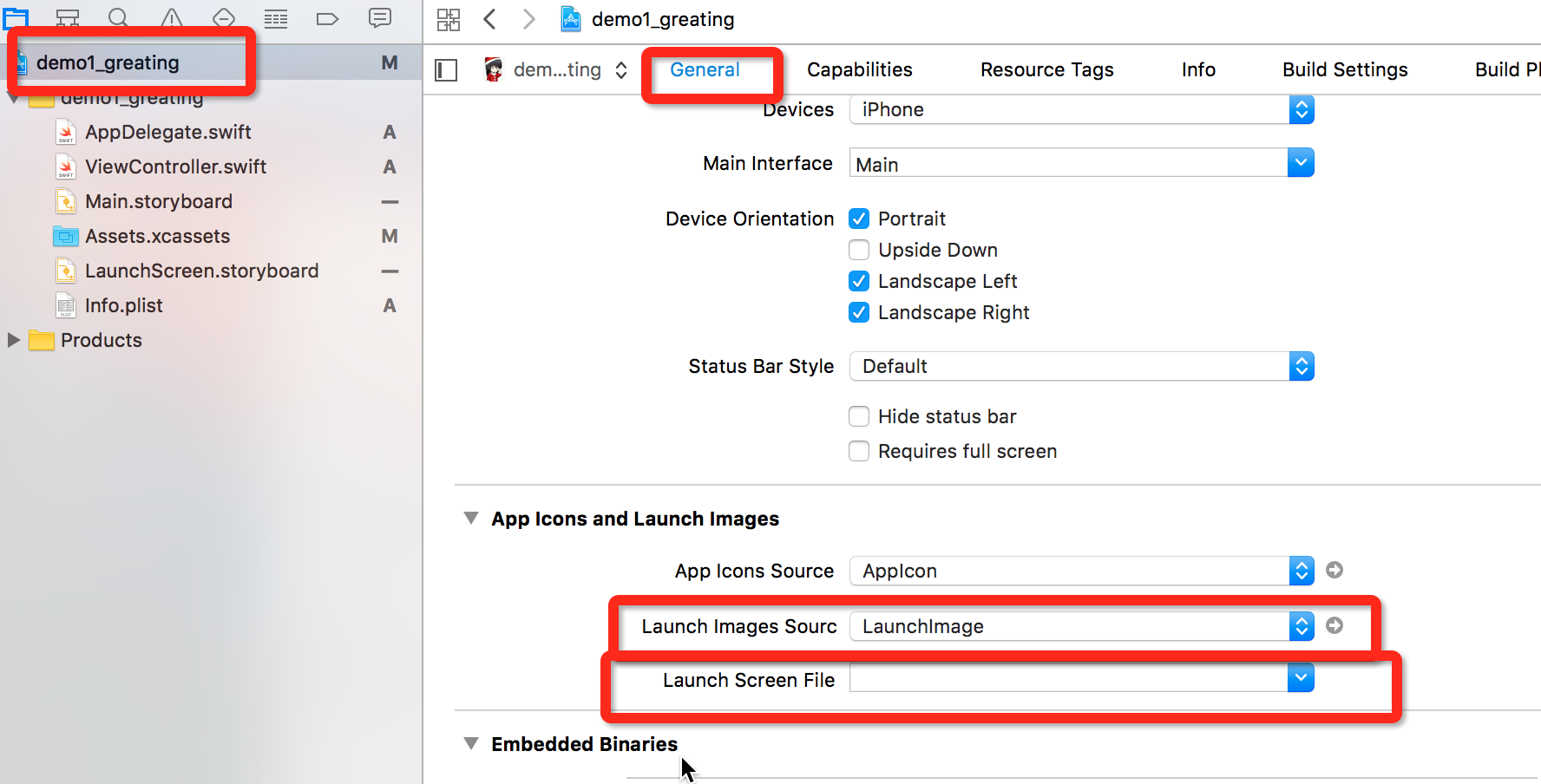
五、将LaunchScreen.storyboard的设置中的Use as Launch Screen取消

六、此时运行就能看到Launch Image了~
七、如果嫌Launch Image显示的时间太短,可以在ViewController.swift文件的viewDidLoad里面添加一行代码:
|
1 2 3 4 5 |
override func viewDidLoad() { super.viewDidLoad() // Do any additional setup after loading the view, typically from a nib. Thread.sleep(forTimeInterval: 3.0) } |
(以Swift语言为例,Objective-C同理,在此不赘述)
八、此时运行应该已经成功了,如果没有成功,请尝试卸载App后重新运行~
单击工程名称-》单击info-》Bundle name后面改成所需的App的名称即可~
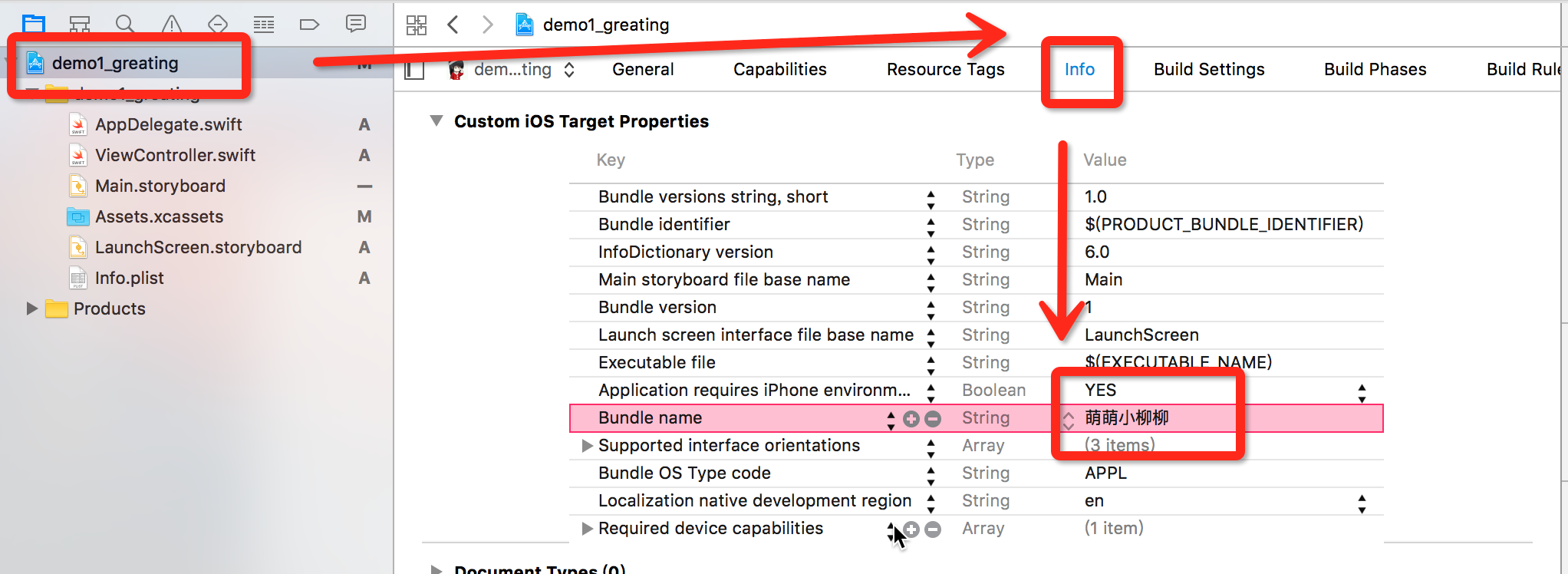
![]()
1.将真机与Mac使用USB进行连接
2.运行iOS程序的时候在ToolBar运行设备处选择自己的真机
3.如果出现Failed to code sign “xxx”,点击Fix issue,然后需要Add…一个account。
输入Apple ID 和对应的 Password,点击Sign in…
这样已经把自己的Apple ID加进去了,点击自己的ID -》 View Details… -》 iOS Development 后面的按钮 -》 Done
4.单击最左侧导航栏里面的工程名 -》Signing -》 Team -》 选择对应的Account
5.如果出现An Apple ID with identifier “xxx”is not available. Please enter a different string. 说明Bundle ID和别的冲突了(重复了,Bundle ID必须具有唯一性),单击最左侧导航栏里面的工程名 -》Identity -》修改Bundle Identifier
6.如果出现The run destination iPhone is not valid for Running the scheme “xxx” 说明当前运行设置的版本系统和真机的系统版本不匹配导致的,所以只需要单击工程文件,在出现的设置里面的Deployment info -》 Deployment Target中选择对应的真机的系统即可~
7.如果出现Unlock iPhone to Continue Xcode cannot launch demo1_greating on iPhone because the device is locked.说明手机屏幕锁没打开,将真机解锁就行~
8.如果出现Could not launch Verify the Developer App certificate for your account is trusted on your device. Open Settings on iPhoneSE rational and navigate to General -> Device Management, then select your Developer App certificate to trust it.说明手机设置里面没有对当前开发者信任,解决方法为:手机(真机)中点击设置(Settings) -》 通用(General)-》设备管理(Device Management)-》点击对应的id -》信任(Trust)
/*在Xcode 7里面的报错为 Could not launch “xxx”,process launch failed: Security */